win10 无线投屏到电视 win10无线镜像投屏电视设置方法
更新时间:2023-09-12 10:48:01作者:xiaoliu
win10 无线投屏到电视,在现代科技的快速发展下,人们对于娱乐和信息的需求也越来越高,而无线投屏技术的出现,为我们提供了更加便捷、舒适的观影和工作体验。作为最新的操作系统之一,Win10为用户们带来了无线投屏到电视的全新体验,让我们能够将电脑、手机等设备的内容无线传输到大屏幕上,享受更加震撼的视听效果。接下来我们将介绍Win10无线镜像投屏电视的设置方法,让您轻松掌握这项技术,畅享无线投屏的乐趣。
方法如下:
1.打开电脑后,点击右下角的通知图标。
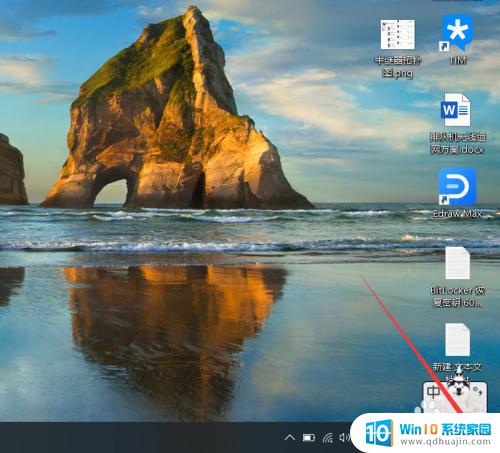
2.打开通知界面后,点击“展开”。
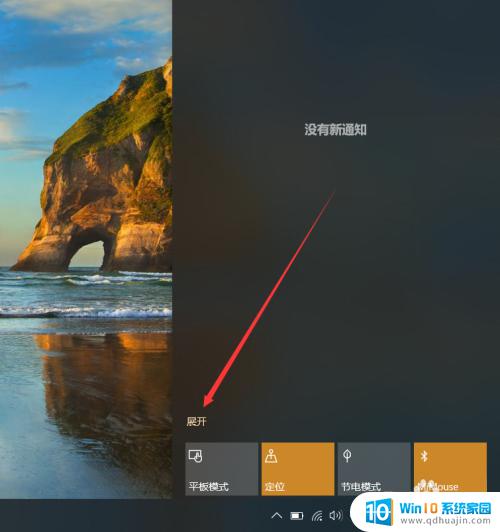
3.展开通知界面后,点击“投影”。
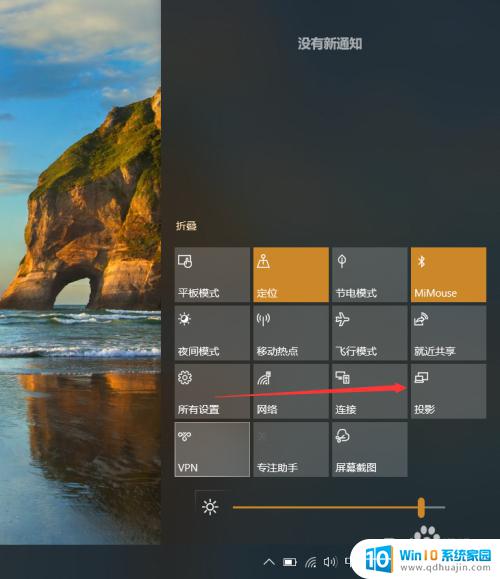
4.进入投影界面后,点击“连接到无线显示器”。
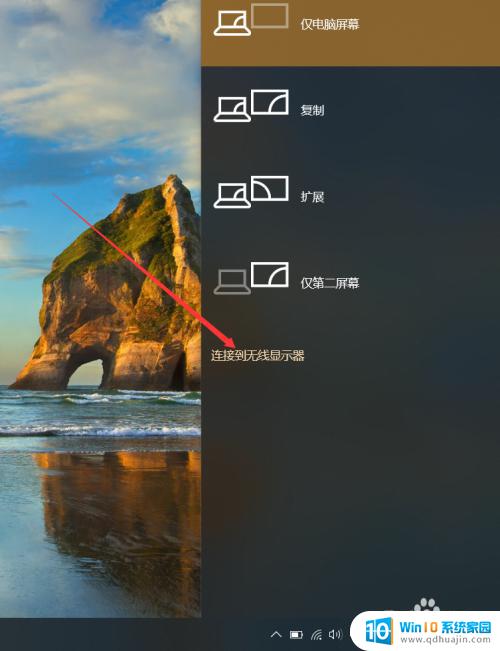
5.进入无线连接界面后,选择需要连接的显示器即可。
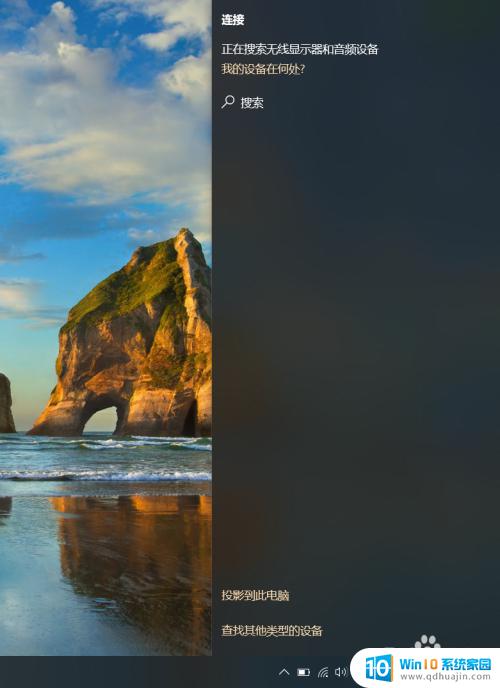
以上是win10无线投屏到电视的全部内容,如果您遇到这种情况,可以按照小编的方法解决,希望本文对您有所帮助。





